让IE 7也用上鼠标手势
【编者按】网学网IE浏览器知识频道为大家收集整理了“让IE 7也用上鼠标手势“提供大家参考,希望对大家有所帮助!
不过,即使是这样一个广受大家欢迎的小功能,最终也没有出现在IE 7的功能列表中。而从今往后,您便大可不必再为这事而烦恼了。因为有了下面这款小软件的帮忙,IE 7也可以用上鼠标手势了。
请点我下载
一、 了解StrokeIt
StrokeIt是款非常小巧的软件,安装后便会自动驻留在系统托盘处,用鼠标单击便能调出如图1所示的设置窗口。
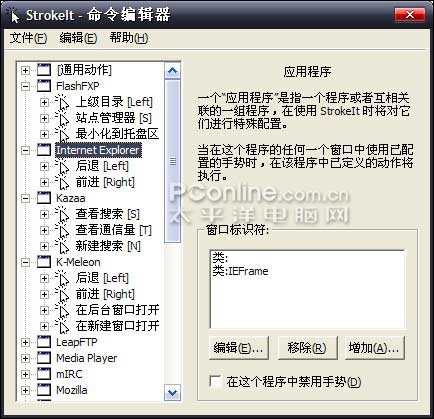
从图中可以看到,StrokeIt 的内置手势大体分为两种 —— “通用手势”和“特定软件手势”。其中,“通用手势”可以作用于系统中的每一款软件。而“特定软件手势”则只能在限定的一套软件中生效。
其实,在StrokeIt中使用鼠标手势和以前的习惯完全一样。只要简单地用鼠标右键在屏幕上画出“手势轨迹”即可,而随着鼠标的划动,屏幕上也会用一段彩色线条标识出刚刚画出的轨迹,整个操作一目了解。当然,如果您对StrokeIt的这些默认设置并不满意,还可以通过“编辑”菜单→“参数选择”命令来对它进行更详细的设置,如图2所示。
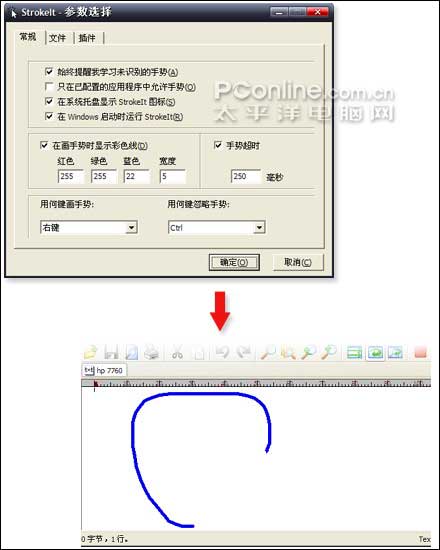
二、 鼠标手势自定义
当然,对于任何一款软件来说,无论它的内置功能多么丰富,恐怕都难以满足每个人的要求。因此,StrokeIt还提供了丰富的鼠标手势自定义功能。
1. 修改当前预设的鼠标手势
要修改当前预设的鼠标手势,就要先从列表中双击展开这项命令。此时,该命令所绑定的鼠标手势便会马上显示在窗口右侧。如果对当前的手势不满意,可以先从窗口中选中它,点击“移除手势”按钮将其删除。随后,再从下面的列表中选好一个新手势,点击 “添加手势”按钮即可成功完成对鼠标手势的修改,如图3所示。
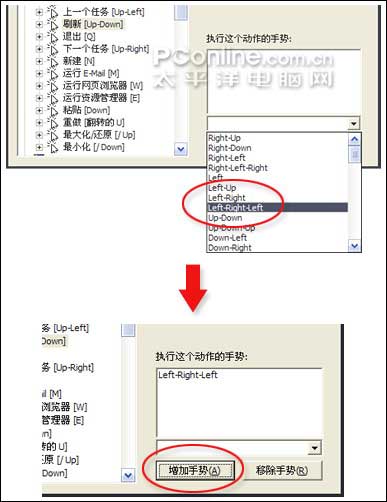
2. 为软件新增鼠标手势动作
当然,如果您在StrokeIt中没有找到自己需要的功能,也是可以自行添加鼠标动作的,而具体的方法也很简单。
以IE为例,首先双击展开软件列表中的“Internet Explorer”选项。然后,右击并选择“新建命令”菜单,在弹出的热键窗口中按动命令快捷键(也就是在该软件菜单中所显示的快捷键,比如想设置“打印”功能就按动“Ctrl + P”键)。最后,再点击命令列表中的“新建动作”一项,选择好一个自己喜欢的鼠标手势。最后,按动“增加手势”按钮即可完成新手势的添加,如图4所示。
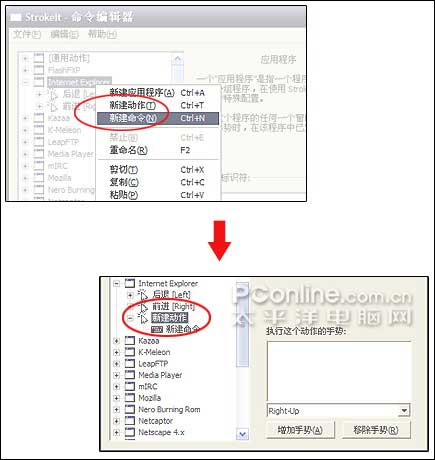
【小提示】 在StrokeIt中,您可以使用右击“新建动作”→“重命名”的方法将默认的“新建动作”名称更改为一个更好记的名字。
三、 轻松设计新手势
StrokeIt提供了许多默认手势,不过,正所谓众口难调,如果您感觉手势库中这些手势都无法很好地代表要执行的命令时,不妨自己去设计一套新手势。
举例来说,如果想为“程序关闭”命令添加一套新手势,而从现有的手势列表中又无法找到很形象的动作时,不妨直接用鼠标右键画出一个您心目中的样子。此时,StrokeIt会自动弹出一个“未识别的手势”对话框。只要先点击“新手势”按钮,为这个手势赋予一个名字。然后,再点击“学习”按钮即可成功地将新手势存入到StrokeIt手势库中了,如图5所示。
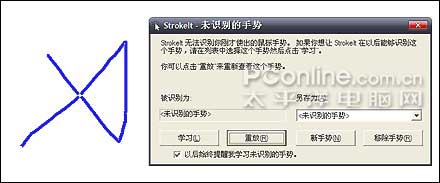
而后,通过以前学到的方法,就能很方便地将新手势绑定到某项命令之中,非常简单。
写在最后
怎么样?这款StrokeIt名不虚传吧。好了,那您现在还在等什么呢?赶快动起鼠标下载一份,让您的IE 7也体验一下鼠标手势的快感吧。